
chrome远程桌面(chrome remote desktop)
v63.0.3239.17 免费版大小:27KB更新:2018-11-30 17:00
类别:桌面工具系统:Win7, WinAll
分类

大小:27KB更新:2018-11-30 17:00
类别:桌面工具系统:Win7, WinAll
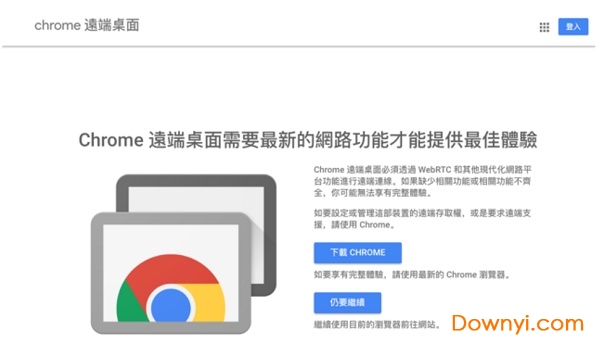
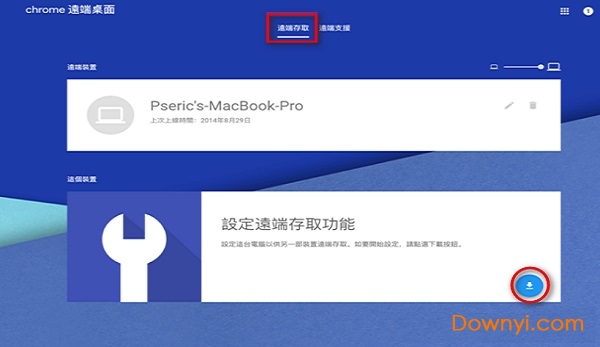
chrome远程桌面是一款实用的浏览器插件,只要你安装了谷歌浏览器就能使用这款工具远程控制另一台电脑,帮助他人进行操作,解决电脑上的问题,操作简单、使用方便。有需要的朋友欢迎来下载!
一个chrome远程桌面的浏览器扩展,它允许用户通过chrome浏览器插件的方式控制其他计算机的桌面。当前提供两大功能:远程存取、远程支援,差别在于前者让你可以存取你自己的装置,后者则是产生一次性的存取代码,让其他人可以暂时连线并控制你的电脑,对于远程协助来说很有帮助。前面有提到chrome 远程桌面工具可在google chrome 浏览器执行,直接于网页中操控远程电脑,也有提供ios、android 两种常见的应用程序版本,而电脑端只需要透过google chrome 浏览器并安装chrome remote desktop 扩展功能即可。
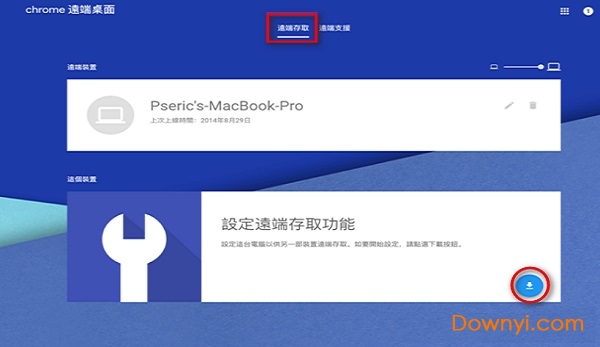
1、chrome浏览器访问远程桌面
允许用户通过chrome浏览器访问其他计算机。计算机可以在短期内提供,例如临时远程支持,或者可以在更长期的基础上远程访问应用程序和文件。
2、安全
用户需要在自己的chrome中安装chrome远程桌面插件并且该插件提供给用户帐号和密码,如果用户需要把自己的计算机暴露给其他用户来管理,需要把chrome远程桌面插件的帐号和密码告诉给对方,对方才可以登录到该chrome远程桌面插件对自己的计算机进行远程操作。
3、多平台
完全跨平台的chrome扩展,支持电脑windows、linux、macos 、chrome os系统。
一、下载并安装
1、开启google的「chrome远端桌面」网站,直接点选「开始使用」就会进入远程存取功能,或者将网页往下拖动到最下方也会看到google play和app store应用程序下载按钮。
2、下载/更新chrome浏览器
如果要设定电脑上的远程存取权(也就是让别人可以连进来),必须使用google chrome 浏览器才行,若要连到其他人的chrome 远程桌面,浏览器不支援webrtc 的话就会出现如下的错误讯息,需要下载google chrome 或更新浏览器才能继续。
3、接着点选「开始使用」后会看到chrome远程桌面的两项功能:远程存取、远程支援,前者主要是通过google帐户连线到你的其他装置,后者是开放让其他人可连接到这台电脑进行远程操作等功能。第一次使用先点选「设定远端存取功能」右下角的下载按钮安装程序。
4、跳出是否要安装chrome remote desktop扩展功能的提示画面,点选「新增扩充功能」将它下载到浏览器。
5、下载后会显示「准备安装」,再次点选「接受并安装」同意google服务条款及隐私权政策就能将远程桌面工具安装到浏览器中。
6、接着我们要为当前的电脑设定一个名称,当从其他电脑或行动装置远程连线时才可以识别出是那一台电脑,例如:xx's windows 10,在这里以中文命名也没有问题。
随后设定一个至少六位数的pin 码,这就好比远程连线登入时的验证密码,必须输入正确才能开启连线,而闲置太久也会切断连线。
二、产生临时存取码,让其他人远端连线控制你的桌面
1、从chrome远端桌面上方的选单点选「远端支援」切换到另一功能,在这里有两个选项,分别是用于取得支援的「产生存取码」,以及可连线到其他远端电脑的输入存取码栏位。
2、如果要让别人连进来你的电脑,只要点选「产生存取码」就能产生一组临时的十二位数数字,存取码只有五分钟的期限,点选左侧的复制按钮将它传送给对方,记得网页要保持开启状态。
3、请对方打开chrome远端桌面网站,一样点选「远端支援」功能,在提供支援部分贴上刚才产生的那串数字代码,点选下方「连线」送出。
4、这时候原电脑会跳出chrome远端桌面的提示讯息,询问使用者是否要将电脑的浏览及控制权限给远端登入者(后面会显示对方的google帐号),点选「共用」授权。
5、当远端连线者成功连到你的电脑,在取得支援下方会显示对方的google 帐号,也可以随时停止共用将对方剔除。
6、开始连线后就可以通过浏览器画面操控远端电脑,chrome 远端桌面的选单和设定选项则是在右下角,若想在连线时于本机和远端电脑互相复制贴上内容,连线者也必须安装chrome 远程桌面工具。
7、点击菜单可设定菜单按钮固定位置(右下角或左下角),也能中断连线或开启全屏浏览。
8、预设情况下会让chrome 远端桌面缩小以符合视窗大小,同时会调整桌面大小让使用者可直接于浏览器中操作,如果不符合使用习惯都是可以从选项里变更的。除此之外,因为远程桌面有时候无法传送键盘组合键,在chrome 远端桌面的选项中也有按下不同组合键的快速控制选项。
1、打开谷歌浏览器,输入chrome://extensions,进入浏览器的扩展程序界面;
2、拖拽解压好的.crx文件到谷歌,点击添加;
3、等待插件安装成功即使用。

win7桌面小工具 桌面工具23.09M最新版
下载
电脑分辨率调整器 桌面工具230KBv1.1.1 绿色版
下载
梦幻桌面 桌面工具1.57Mv2010.0.2.4142 最新官方版
下载
云海桌面客户端 桌面工具74.46Mv8.3 官方最新版
下载
海洋龙卷风动态壁纸3D屏保 桌面工具1.44M
下载
虚拟桌面精灵 桌面工具118KBv1.0 绿色版
下载
去除Win7/XP快捷方式箭头工具 桌面工具404KBv1.3.69 绿色版
下载
DesktopOK(桌面图标恢复) 桌面工具142KBv4.72 绿色版
下载
电脑桌面照片墙 桌面工具4.77M官方最新版
下载
虚拟桌面专家软件 桌面工具863KBv2.91 最新版
下载
rocketdock(桌面美化工具) 桌面工具7.42Mv1.35 中文免费版
下载
xp侧边栏小工具 桌面工具2.25M最新版
下载
鱼鱼桌面秀(XDeskShow) 桌面工具17.38M官方版
下载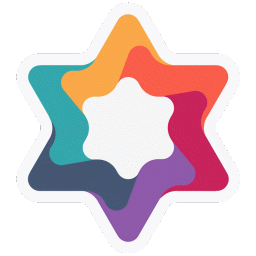
鲁大师唯美节能壁纸 桌面工具5.90Mv2.1.0.2102 官方最新版
下载
瑞星小狮子打呼噜去除杀毒软件纯净版 桌面工具3.05M简体中文版
下载
3d水族箱热带鱼动态桌面壁纸 桌面工具13.09M最新版
下载